
A Wi-Fi nem minden országban azonos. A világ országainak szabályozó ügynökségei a Wi-Fi-t a rádiófrekvencia-spektrum különböző részeire korlátozzák. Néhány útválasztó közvetíti azokat az országokat, amelyekben azt gondolják, hogy vannak.
A Wireless Diagnostics segédprogram Mac OS X rendszeren hibaüzenetet jelenít meg, ha a közelben vannak „ütköző országkódok”. Nem minden útválasztó közvetíti ezeket a részleteket, de a rosszul beállított útválasztó problémákat okozhat.
Ütköző országkódok keresése
ÖSSZEFÜGGŐ: Hibaelhárítás és elemzés a Mac Wi-Fi-jén a vezeték nélküli diagnosztikai eszköz segítségével
Annak megállapításához, hogy vannak-e ütköző országkódok a Mac egyik területén, tartsa lenyomva az Opció gombot, kattintson a felső sáv Wi-Fi ikonjára, és válassza a „Vezeték nélküli diagnosztika megnyitása” lehetőséget. Menjen át a varázslón, amely átvizsgálja a területet, és figyelmeztet a Wi-Fi fejlesztése érdekében tett dolgokra.
A folyamat végén az összefoglalóban megjelenik az „ütköző országkódok”. Ez azt jelzi, hogy a közelben két különböző országkóddal rendelkező vezeték nélküli útválasztó található. Vagy van egy rosszul konfigurált router, vagy szinte pontosan két különböző ország határán állsz!
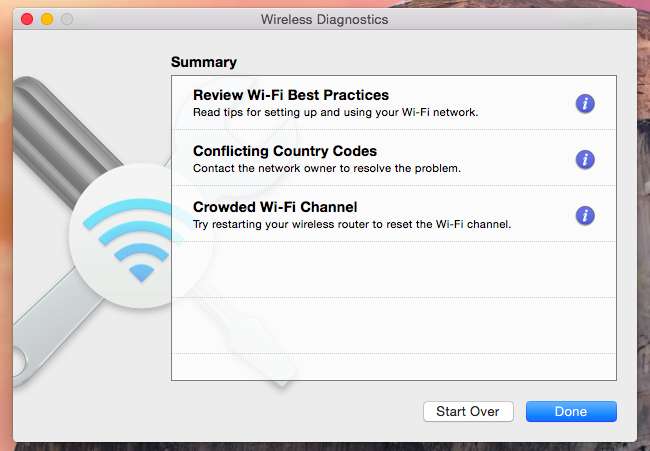
Miért jelentenek problémát az ütköző országkódok?
Néhány útválasztó országkódokat sugároz a 802.11d szabvány használatával. Ez tájékoztatja a közeli Wi-Fi-kompatibilis eszközöket - például a MacBook-ot - arról, hogy melyik országban vannak, és melyik Wi-Fi-beállításokat kell használniuk. Például az alábbi példánkban van egy közeli szélhámos útválasztó, amely TW országkóddal rendelkezik, és ütközik más útválasztókkal és azok amerikai kódjaival.
Ez megzavarhatja a Mac számítógépét. Amikor felébred, a közeli Wi-Fi-hálózatokat keresi, és az országkód-információk megmondják a Mac-nek, hogy mely Wi-Fi-beállításokat kell használnia erre a területre. Úgy tűnik, hogy a Mac az első hálózat országkódját használja, amely ezt az információt sugározza. Ha egy országban tartózkodik, és a közelben van egy másik ország kódjával rendelkező útválasztó, akkor a Mac úgy gondolhatja, hogy az adott országban tartózkodik, használja ezeket a Wi-Fi-beállításokat, és problémái vannak a vezeték nélküli hálózatokhoz való csatlakozással az Ön országának megfelelő beállításainak használatával. valójában bent van.
Az Apple információs párbeszédablakja azt jelzi, hogy „ez megakadályozhatja, hogy a Mac automatikusan csatlakozzon egy korábban csatlakozott Wi-Fi hálózathoz”. Azt is mondja, hogy a vezeték nélküli útválasztót olyan országban használja, amelyet nem arra terveztek, „teljesítményt és megbízhatóságot okozhat a közeli Wi-Fi kliensek számára”. Ideális esetben úgy konfigurálhatja a Mac számítógépét, hogy figyelmen kívül hagyja ezeket az ellentmondó részleteket, és elmondja neki, melyik országban tartózkodik - de nem lehet.
A problémás hálózat azonosítása
Az útválasztó ütköző országkóddal történő azonosításához kattintson a Vezeték nélküli diagnosztika alkalmazás Ablak menüjére, és válassza a Beolvasás lehetőséget.
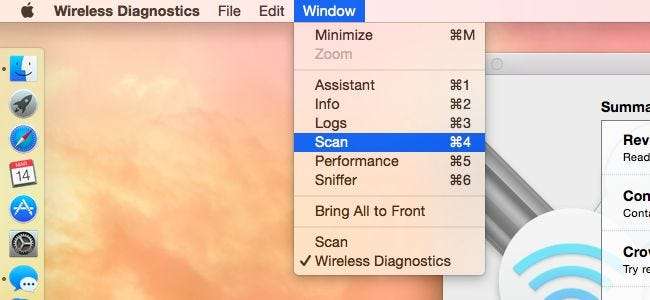
Megjelenik a közeli Wi-Fi hálózatok listája. Pillantás az „Ország” oszlopra, hogy megtalálja azt a routert, amelyik helytelen országkódot sugároz. Az útválasztó vezeték nélküli hálózatának nevét a „Hálózat neve” oszlopból szerezheti be, és ez megmondja, hogy melyik útválasztó sugározza a helytelen országkódot.
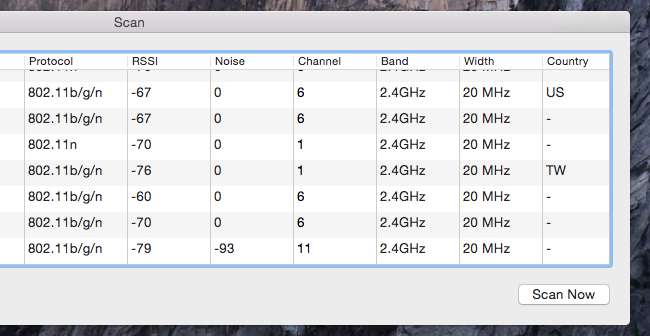
A probléma kijavítása
ÖSSZEFÜGGŐ: Hogyan lehet jobb vezeték nélküli jelet kapni és csökkenteni a vezeték nélküli hálózati interferenciát?
Sajnos úgy tűnik, nincs mód arra, hogy a Mac-et csak egy adott országkód meghallgatására kényszerítse. Nincs egyértelmű módja annak, hogy előnyben részesítsen egy adott országkódot, ha több is van a közelben. Az egyetlen valódi megoldás az, hogy megtalálja a megsértő vezeték nélküli útválasztót, és vagy megváltoztatja annak országkódját, vagy lecseréli egy olyan routerre, amely megfelelően van konfigurálva az Ön jelenlegi országában való működésre.
Ez problémát jelenthet. Hacsak az útválasztó nem Ön vagy valaki más, akit ismer, nem biztos, hogy sokat tehet erről. Sétálhatott laptopjával vagy telefonjával, keresve, hol jelenik meg a jel a legerősebbnek, és kopogtathat a szomszédok ajtaján, hogy megtalálja a szélhámos Wi-Fi hálózatot, és megkérheti a szomszédot, hogy javítsa meg. Nevetséges megoldásnak hangzik, de az Apple ezt javasolja - amint a Wi-Fi Diagnostics alkalmazás mondja, „a probléma megoldásához vegye fel a kapcsolatot a hálózat tulajdonosával”. Ez nem könnyű megoldás, sőt sok helyzetben reális, de csak ez fog működni.
Lehet, hogy egy közeli, helytelen kódot sugárzó útválasztó engedély nélküli frekvenciákon működik, és ez valójában a hatályos előírások és törvények megsértését jelentheti. Az Egyesült Államokban az útválasztót üzemeltető személy megsértheti a szövetségi távközlési törvényt. De ne számítson arra, hogy a kormány lejön a szomszédok külföldi útválasztóján, kivéve, ha ez komoly problémákat okoz - például zavarja a sürgősségi kommunikációs frekvenciákat.
Az útválasztók a 802.11d szabvány segítségével továbbítják ezeket az információkat. Úgy tűnik, hogy nem lehetséges a 802.11d letiltása Mac-en, így valóban nincs megkerülhető ilyen rövid kérdéses megoldások, mint például a Mac hálózati illesztőprogramjának módosítása . Nem próbáltuk ki ezt a konkrét megoldást - ez egy példa arra, hogy milyen hosszúságokat kellett megtennie ahhoz, hogy megakadályozza, hogy a Mac betartsa ezeket a pontatlan kódokat.
Ha tényleges Wi-Fi problémái vannak a Mac egy adott területén, akkor az egyetlen megoldás, amely megszabadul ettől a szélhámos útválasztótól. Kipróbálhatná az i-t is javítja saját Wifi jelét , és a Mac bekapcsolásakor először az ütköző hálózat helyett a saját Wi-Fi hálózatát láthatja.
Kép jóváírása: Alessio Maffels a Flickr-en







